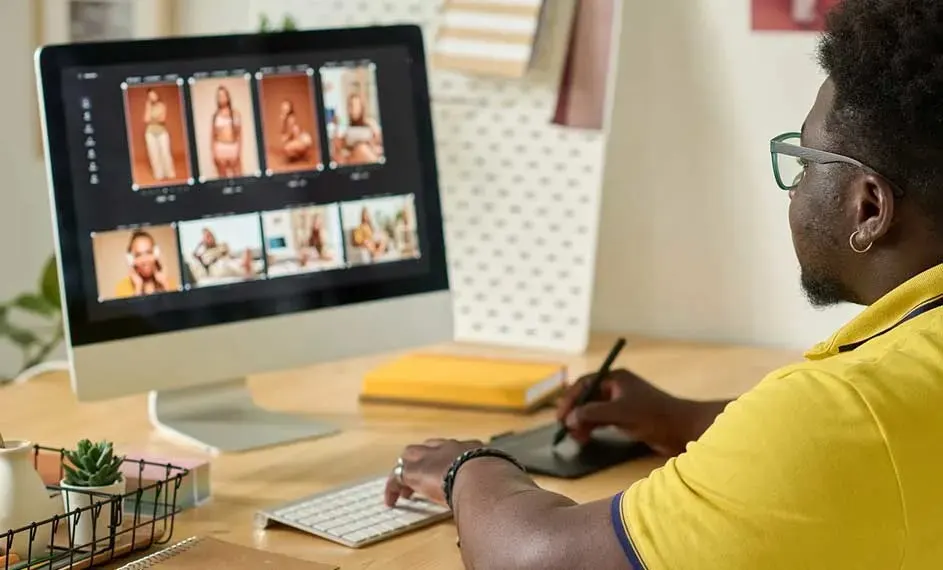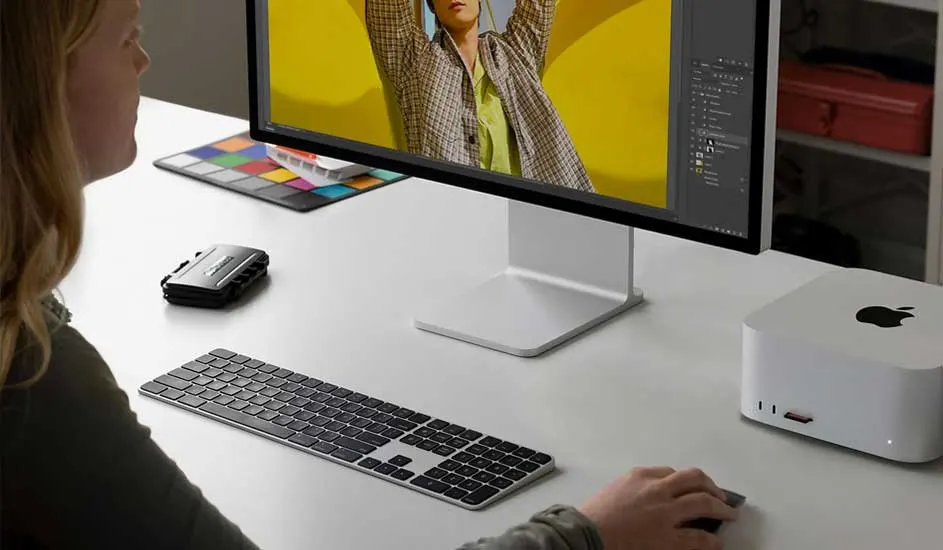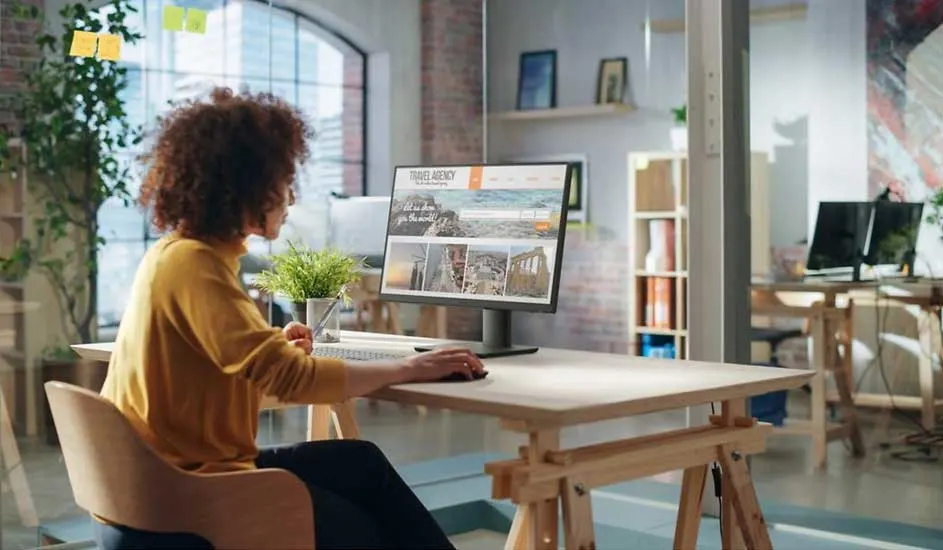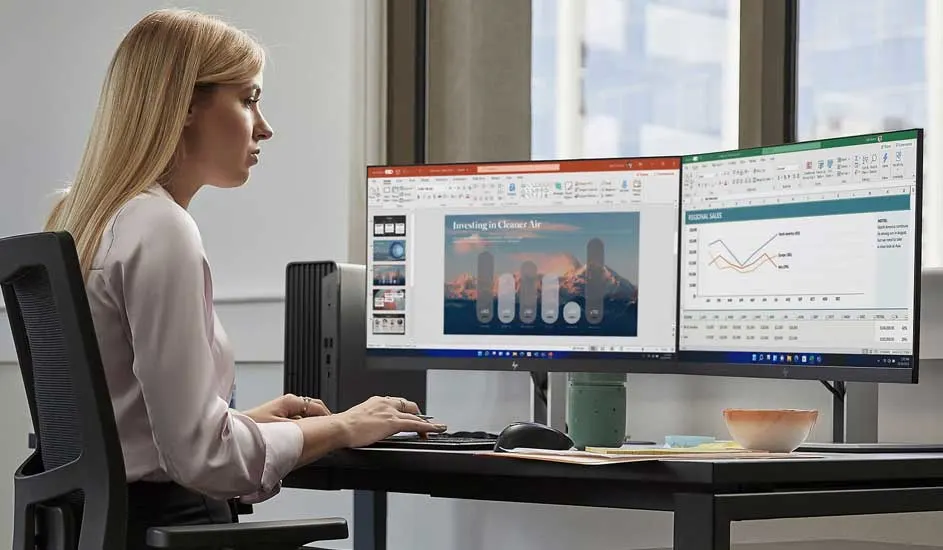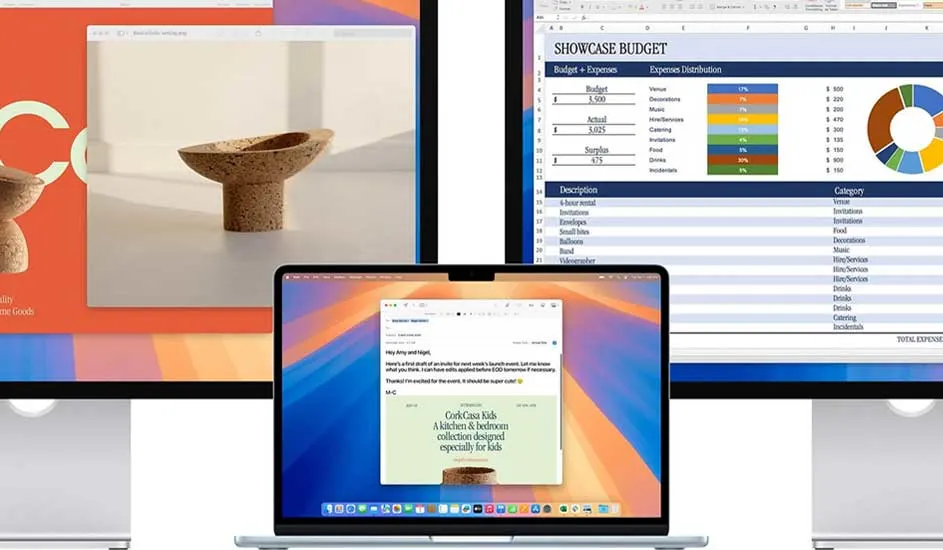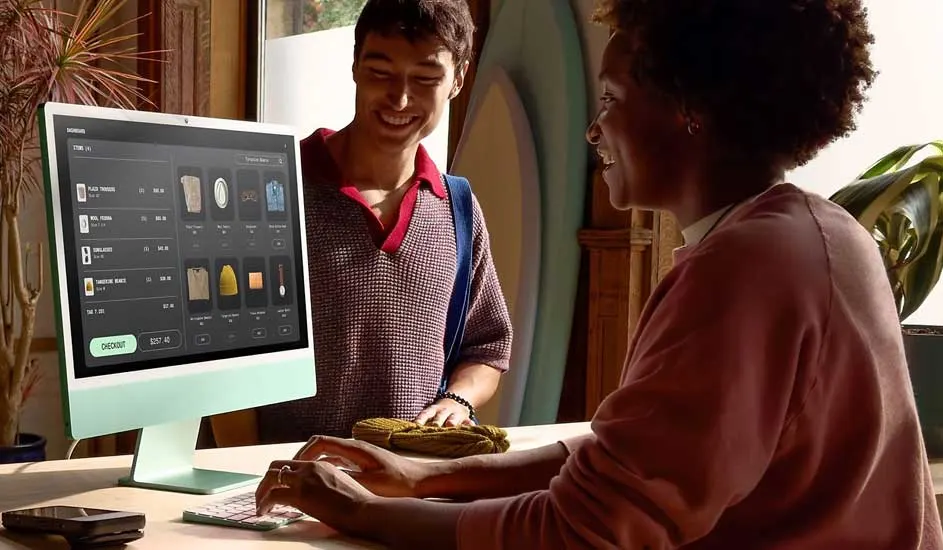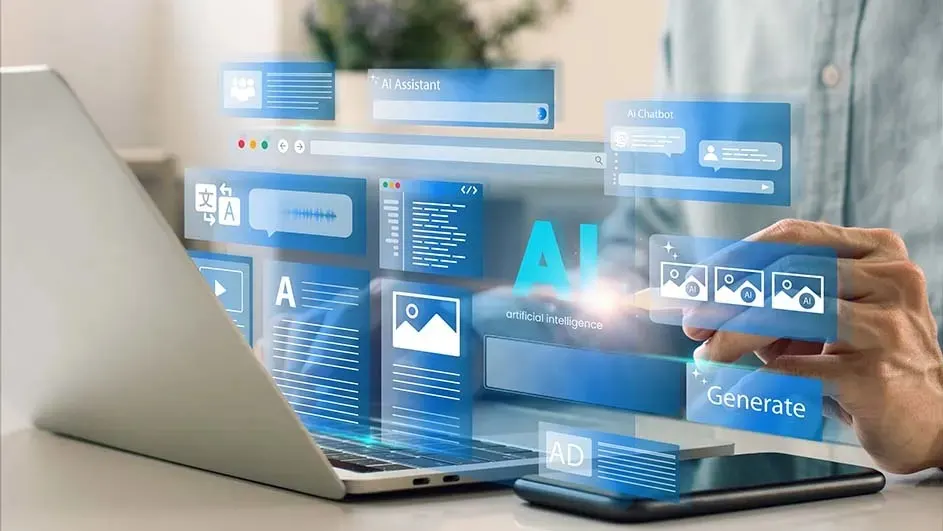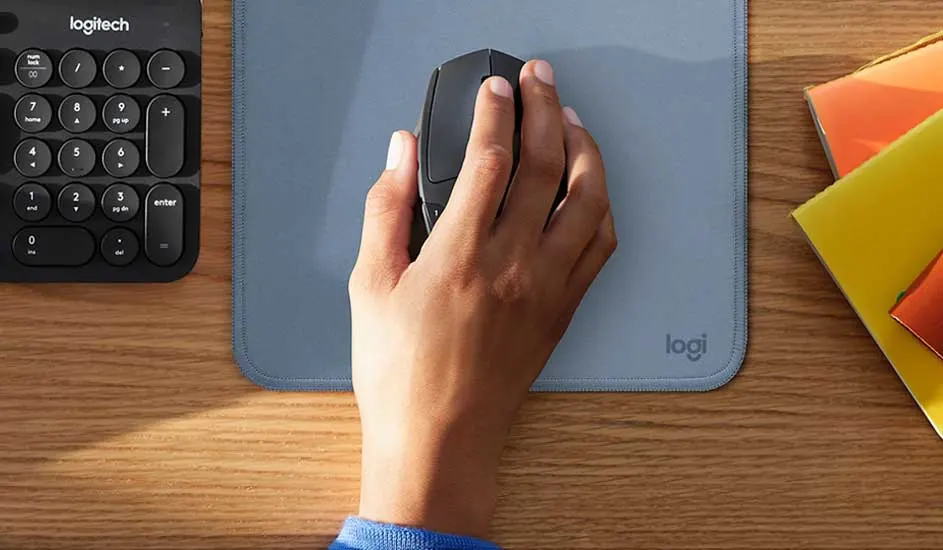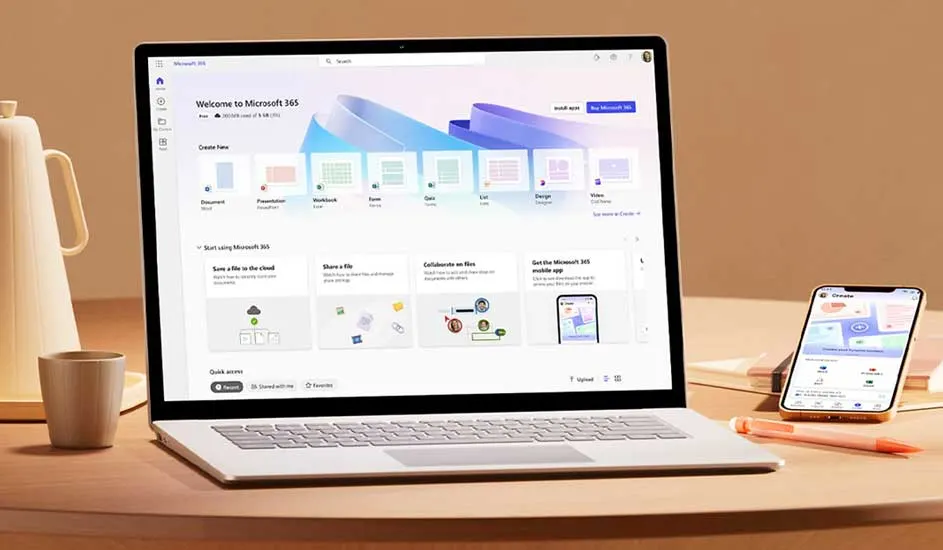Voor school of werk gebruik je je desktop vooral om te internetten, mailen en videobellen. Het is dan ook vooral van belang dat je desktop snel opstart en meerdere programma’s tegelijk draait. Een pc met 8GB-werkgeheugen en interne opslag van bijvoorbeeld 256 GB is vaak al voldoende om zonder vertraging meerdere tabbladen open te hebben staan en om veel documenten op te slaan zonder zorgen over ruimtegebrek.